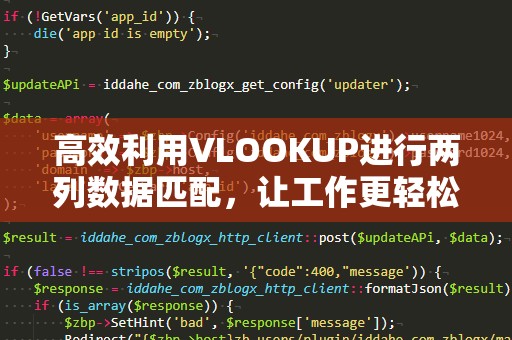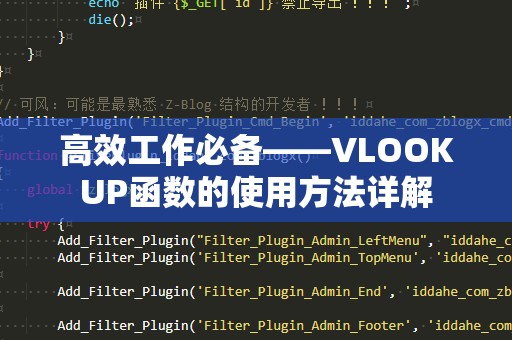在日常工作中,尤其是数据分析、财务管理和市场营销等领域,我们常常会遇到需要将两列数据进行匹配的情况。例如,将一张包含员工编号和姓名的表格与另一张包含员工编号和薪资的表格进行对照,找出每个员工的姓名及其对应的薪资。如果手动逐行对比,工作量巨大且容易出错。幸运的是,Excel提供了强大的VLOOKUP函数,帮助我们轻松实现两列数据的匹配,提高工作效率和准确性。
VLOOKUP,全称“垂直查找”,是一种查找并返回数据的函数。简单来说,VLOOKUP能够根据指定的查找值,在一个数据表中查找并返回对应的数据。它的基本语法为:
=VLOOKUP(查找值,查找范围,返回值列索引,[匹配方式])
其中,“查找值”是我们要查找的内容;“查找范围”是指包含数据的区域;“返回值列索引”表示匹配后要返回哪一列的数据;最后的“匹配方式”则决定了查找是否需要精确匹配。
举个例子,假设我们有两张表格,一张是员工信息表,另一张是薪资表。我们想要通过员工编号将这两张表的数据匹配在一起,获取每个员工的姓名和薪资。在这种情况下,VLOOKUP将会大显身手。
步骤一:准备数据
假设员工信息表中有员工编号和姓名,薪资表中有员工编号和薪资。数据可能如下所示:
员工信息表:
|员工编号|姓名|
|--------|----|
|1001|张三|
|1002|李四|
|1003|王五|
薪资表:
|员工编号|薪资|
|--------|-----|
|1001|8000|
|1002|9000|
|1003|9500|
我们希望通过员工编号在薪资表中找到对应的薪资,并将其显示在员工信息表旁边。
步骤二:使用VLOOKUP函数
在员工信息表的右侧,选择一个空白单元格,我们要在这里显示员工的薪资。
在该单元格输入VLOOKUP公式,假设员工编号在A列,薪资表中的员工编号在D列,薪资数据在E列,那么公式如下:
=VLOOKUP(A2,D:E,2,FALSE)
解释:
A2是查找值,也就是当前员工信息表中的员工编号。
D:E是查找范围,指的是薪资表中的员工编号列(D列)和薪资列(E列)。
2表示返回薪资数据所在的第二列。
FALSE表示精确匹配,只有当员工编号完全一致时才会返回对应的薪资。
按下回车键后,公式会根据员工编号从薪资表中找到对应的薪资,并返回结果。如果我们将公式***到其他行,VLOOKUP函数会自动调整查找值,快速完成多行数据的匹配。
步骤三:处理错误和空值
在实际使用VLOOKUP时,我们可能会遇到一些数据不匹配的情况。例如,某个员工编号在薪资表中找不到对应的薪资。这时,VLOOKUP会返回一个错误值#N/A,表示没有找到匹配的数据。为了避免错误影响整体数据的呈现,可以使用IFERROR函数来进行错误处理。
例如,可以将VLOOKUP函数包裹在IFERROR函数中,改进后的公式如下:
=IFERROR(VLOOKUP(A2,D:E,2,FALSE),"数据未找到")
这样,如果VLOOKUP无法找到匹配的员工编号,它将返回“数据未找到”而不是错误信息,从而使得表格更加整洁。
通过这些简单的步骤,我们就能够快速且准确地将两列数据进行匹配,节省大量的时间和精力。
在上一部分中,我们介绍了如何使用VLOOKUP函数进行基本的数据匹配,并提供了一个简单的示例。现在,让我们继续深入探讨VLOOKUP在实际工作中的应用,并讲解一些高级技巧,帮助您更好地运用这一工具,提高数据处理的效率。
高级技巧1:使用VLOOKUP查找多个条件
在一些复杂的数据匹配场景中,我们可能不仅仅需要基于一个条件来查找数据,而是需要结合多个条件进行匹配。虽然VLOOKUP本身不支持多条件查找,但我们可以通过一些技巧来实现这一功能。
一种常见的方法是通过在查找值中合并多个条件。例如,如果我们需要同时根据员工编号和部门来查找薪资数据,可以将员工编号和部门合并成一个唯一的查找值,然后在薪资表中进行匹配。
假设员工信息表中除了员工编号外,还有一个部门列,我们可以通过以下步骤实现:
在员工信息表中新建一列,合并员工编号和部门。例如,假设员工编号在A列,部门在B列,合并公式可以写成:
=A2&"-"&B2
在薪资表中,我们也需要将员工编号和部门合并成一个唯一值,例如:
=D2&"-"&E2
然后在VLOOKUP公式中使用合并后的查找值进行匹配。例如:
=VLOOKUP(A2&"-"&B2,D:E,2,FALSE)
这样,VLOOKUP就能够根据两个条件来查找数据。
高级技巧2:使用VLOOKUP与INDEX+MATCH组合
虽然VLOOKUP是一个强大的函数,但它也有一些限制。例如,它只能从左到右查找数据,不能反向查找。为了克服这一限制,我们可以结合使用VLOOKUP和INDEX+MATCH函数。
INDEX和MATCH是Excel中两个非常强大的函数,它们常常结合使用来代替VLOOKUP,特别是在需要查找数据的列位于查找值的右侧时。
例如,我们可以使用INDEX函数来指定返回值的范围,然后用MATCH函数确定查找值在该范围中的位置,从而完成查找操作。具体公式如下:
=INDEX(E:E,MATCH(A2,D:D,0))
在这个公式中:
MATCH(A2,D:D,0)查找A2单元格的值(员工编号)在D列中的位置。
INDEX(E:E,...)根据MATCH返回的位置,从E列中提取薪资数据。
这种组合方法不仅可以查找右侧的数据,还可以解决VLOOKUP不能反向查找的问题。
总结
VLOOKUP作为Excel中最常用的查找函数之一,可以大大提高我们在工作中处理数据的效率。通过VLOOKUP,我们能够快速地将两列数据进行匹配,帮助我们从复杂的数据中提取出所需的信息。对于更复杂的多条件匹配或反向查找需求,我们还可以结合其他函数如INDEX和MATCH来实现更加灵活的查找功能。
掌握了这些VLOOKUP技巧后,您将能够在日常办公中更加得心应手地处理各种数据问题,提升自己的工作效率。无论是数据分析、财务报告,还是市场调研,通过VLOOKUP函数的帮助,您都能轻松应对。